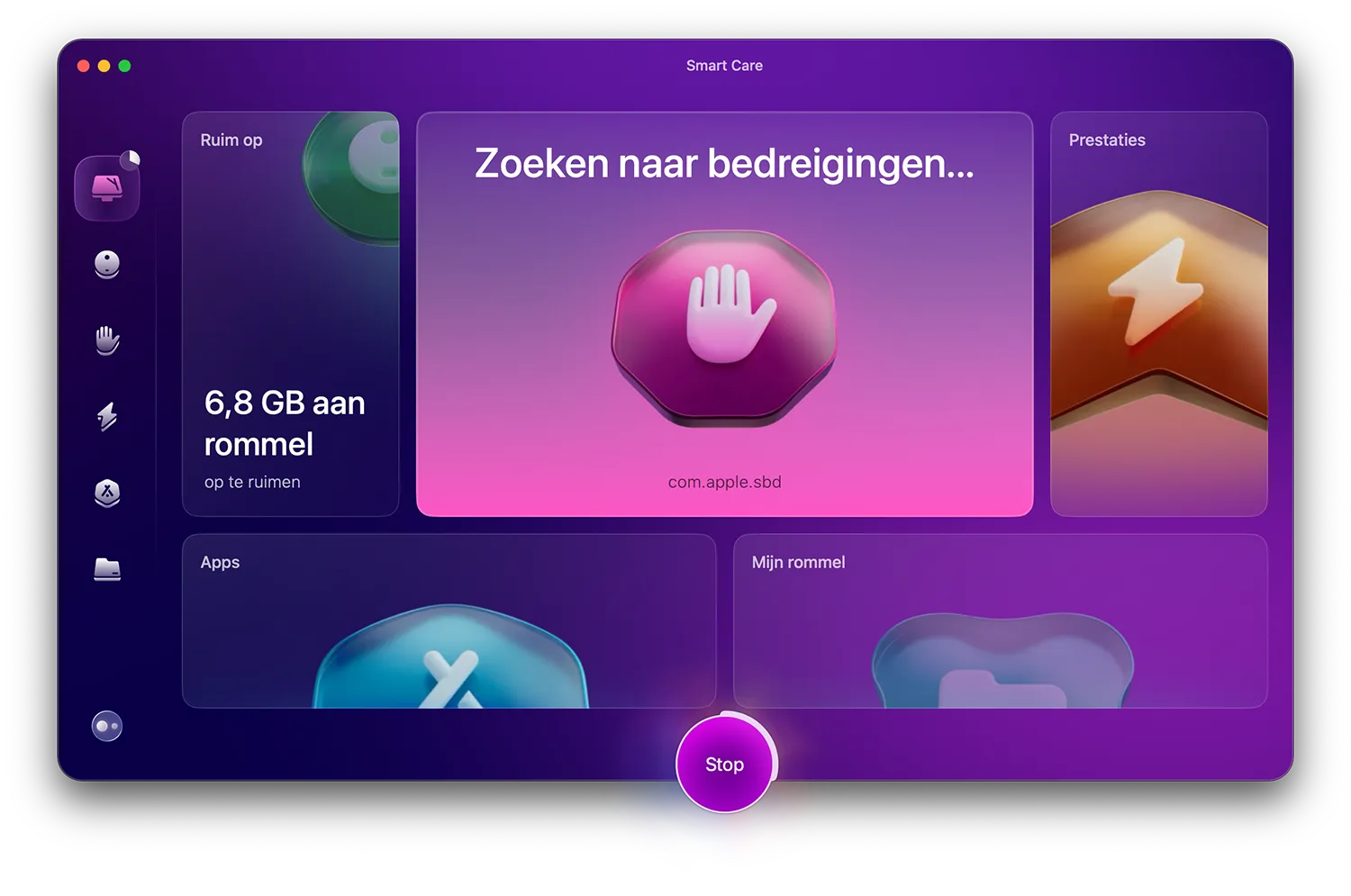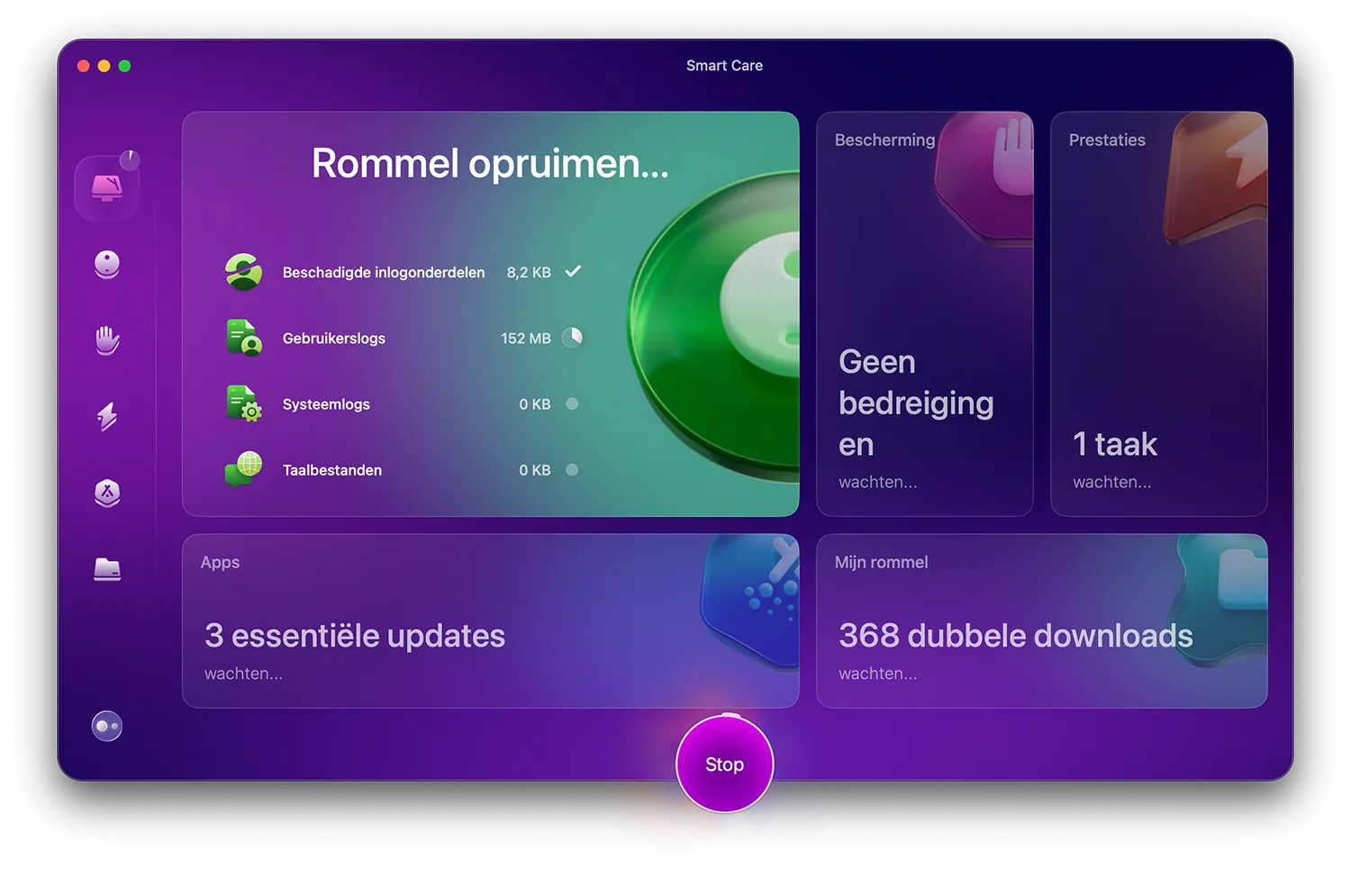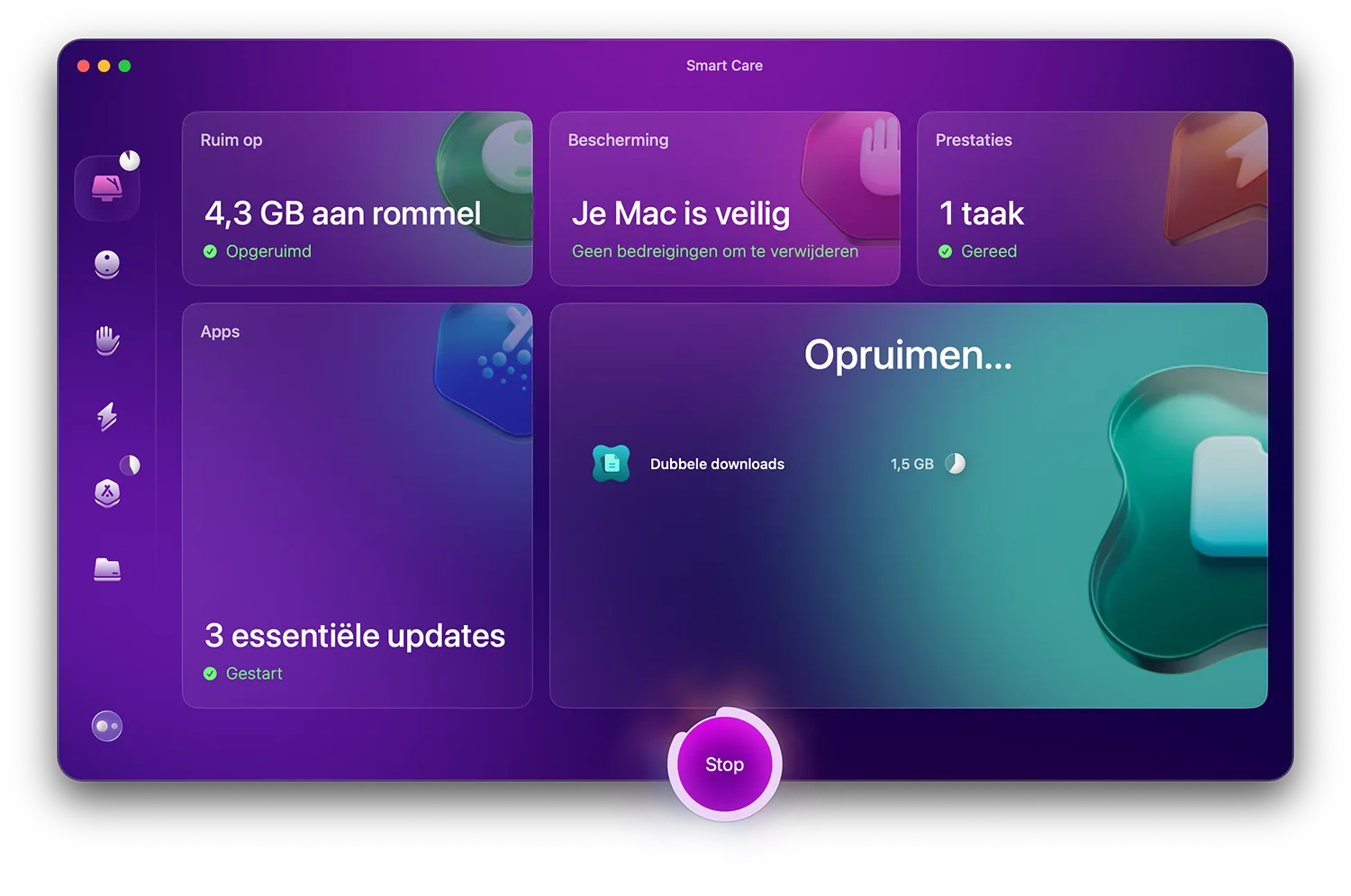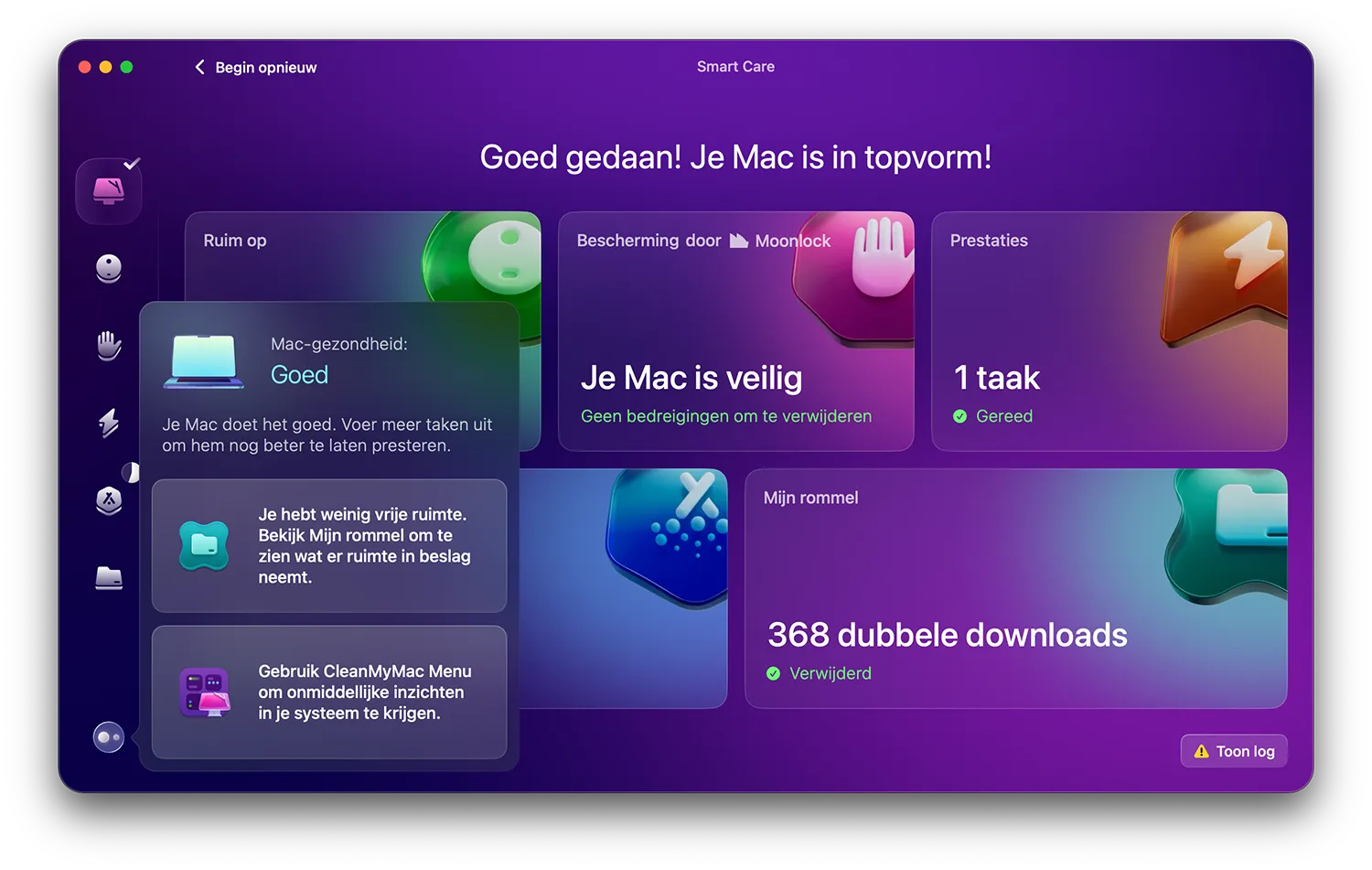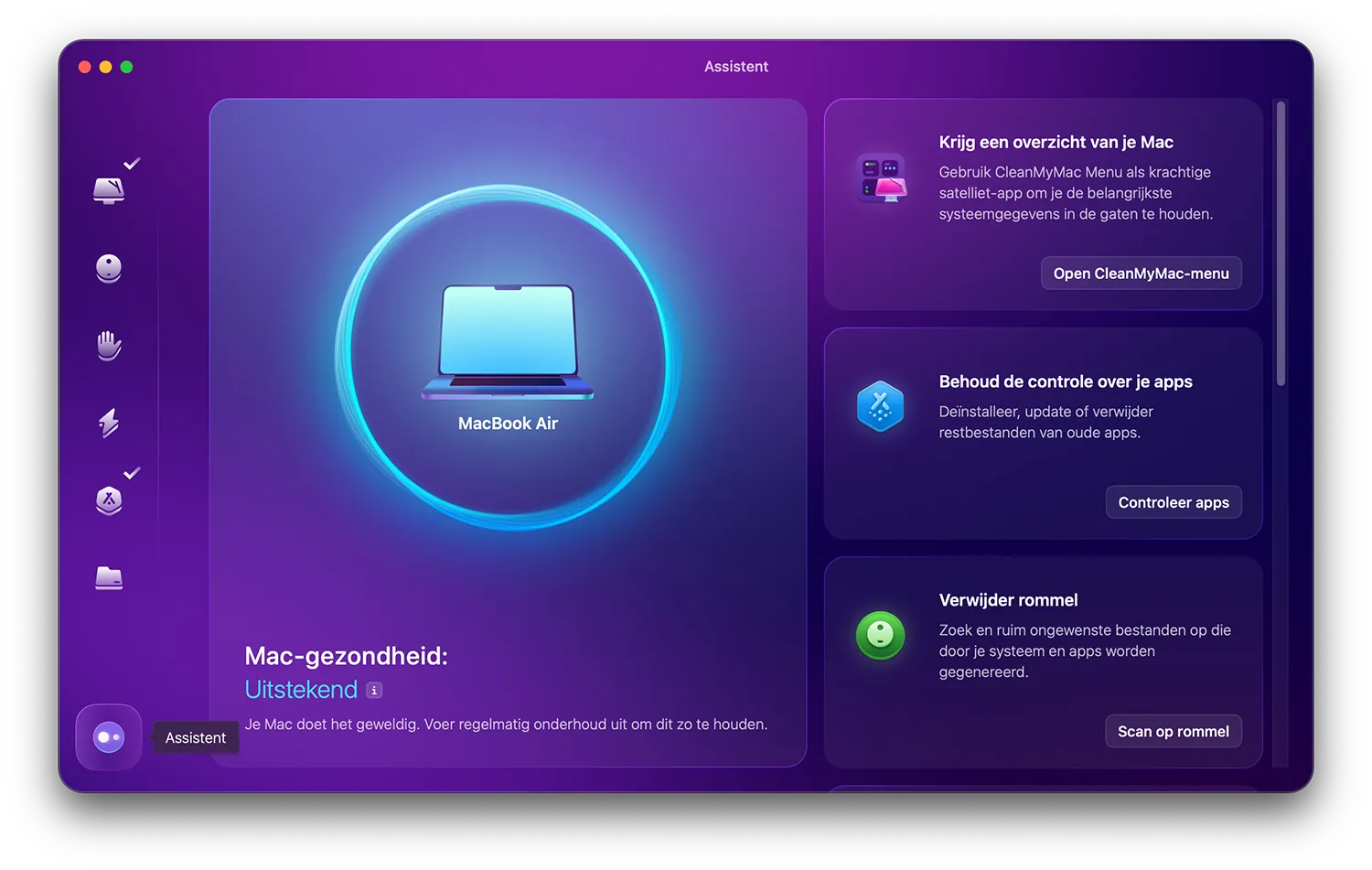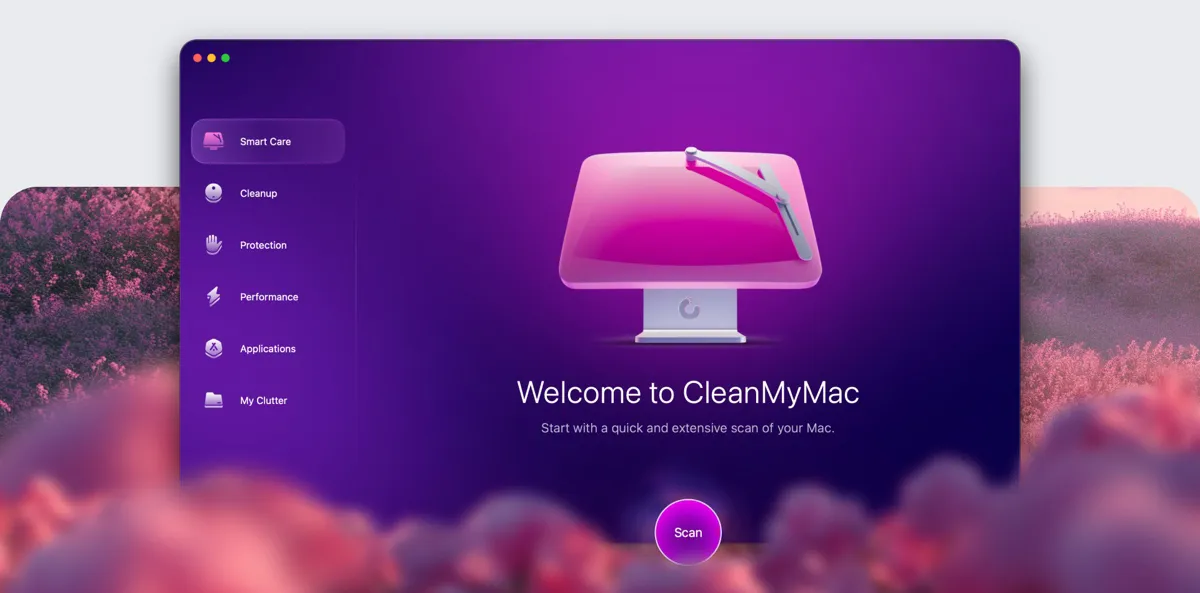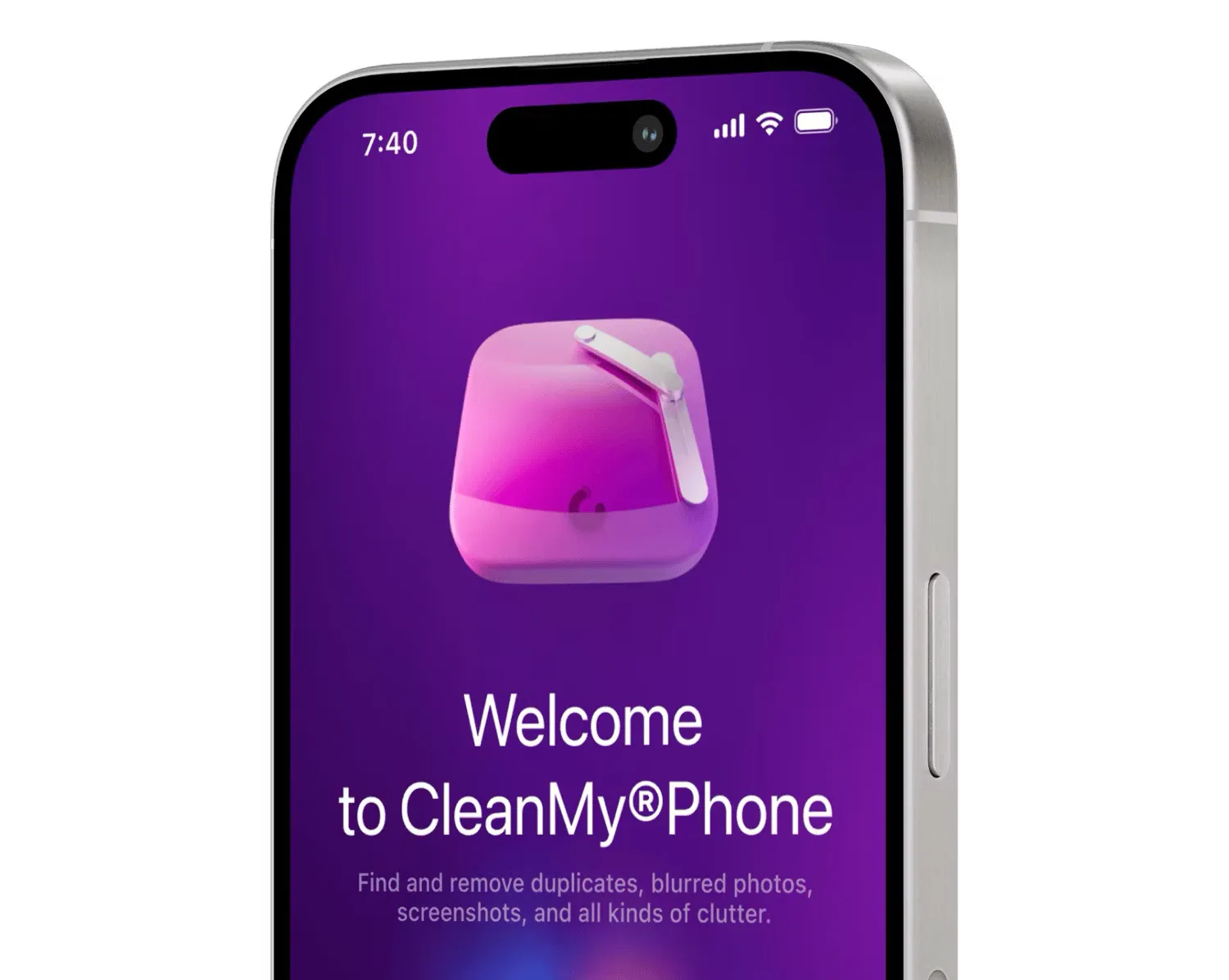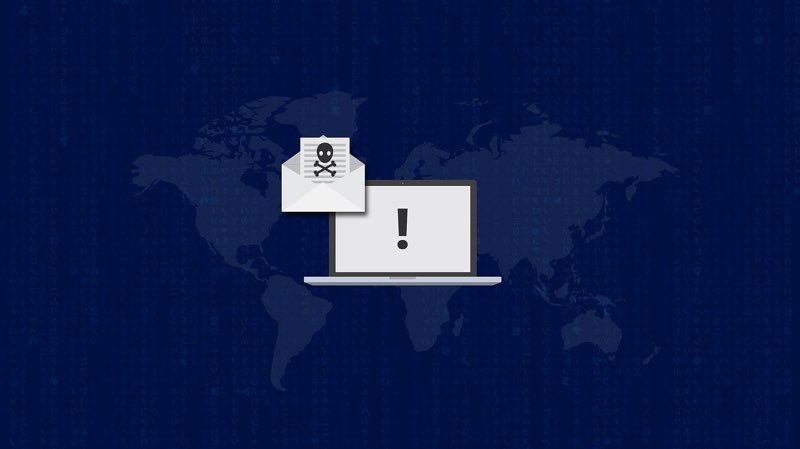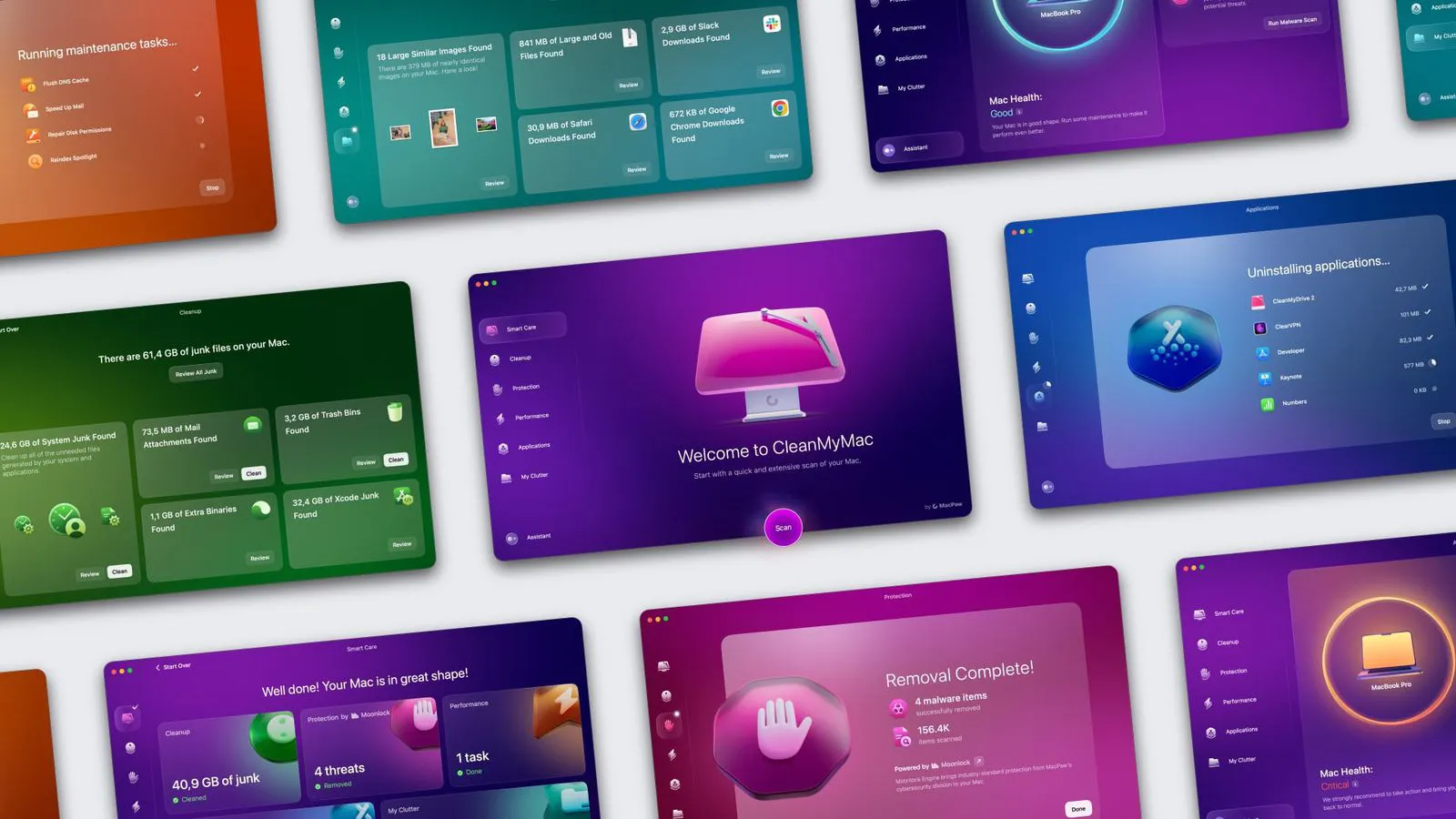
CleanMyMac helpt je Mac opruimen en scant naar malware
CleanMyMac
CleanMyMac is bedoeld om je Mac in optimale conditie te houden. Je kunt hiermee macOS een grondige schoonmaakbeurt geven, door ongebruikte bestanden te verwijderen. Hierdoor presteert je Mac weer optimaal en maak je extra opslagruimte vrij. CleanMyMac kan scannen op malware, beschermt je privacy en houdt in de gaten welke apparaten zijn aangesloten. Ontwikkelaar MacPaw voegt regelmatig nieuwe functies toe en past de app aan als er nieuwe macOS-versies uit komen. De nieuwste versie download je via de website van de ontwikkelaar. Wat kun je ermee? Dat lees je in deze gids.
We hebben nog veel meer gidsen over bekende software-aanbieders, waaronder 1Password, Adobe Photoshop, Microsoft en Microsoft Office en Google-software. Deze gidsen zijn niet gesponsord door de genoemde bedrijven.
Let op: CleanMyMac heeft helemaal niets te maken met MacKeeper, de gevreesde software die je bijna niet meer van je Mac kunt verwijderen.
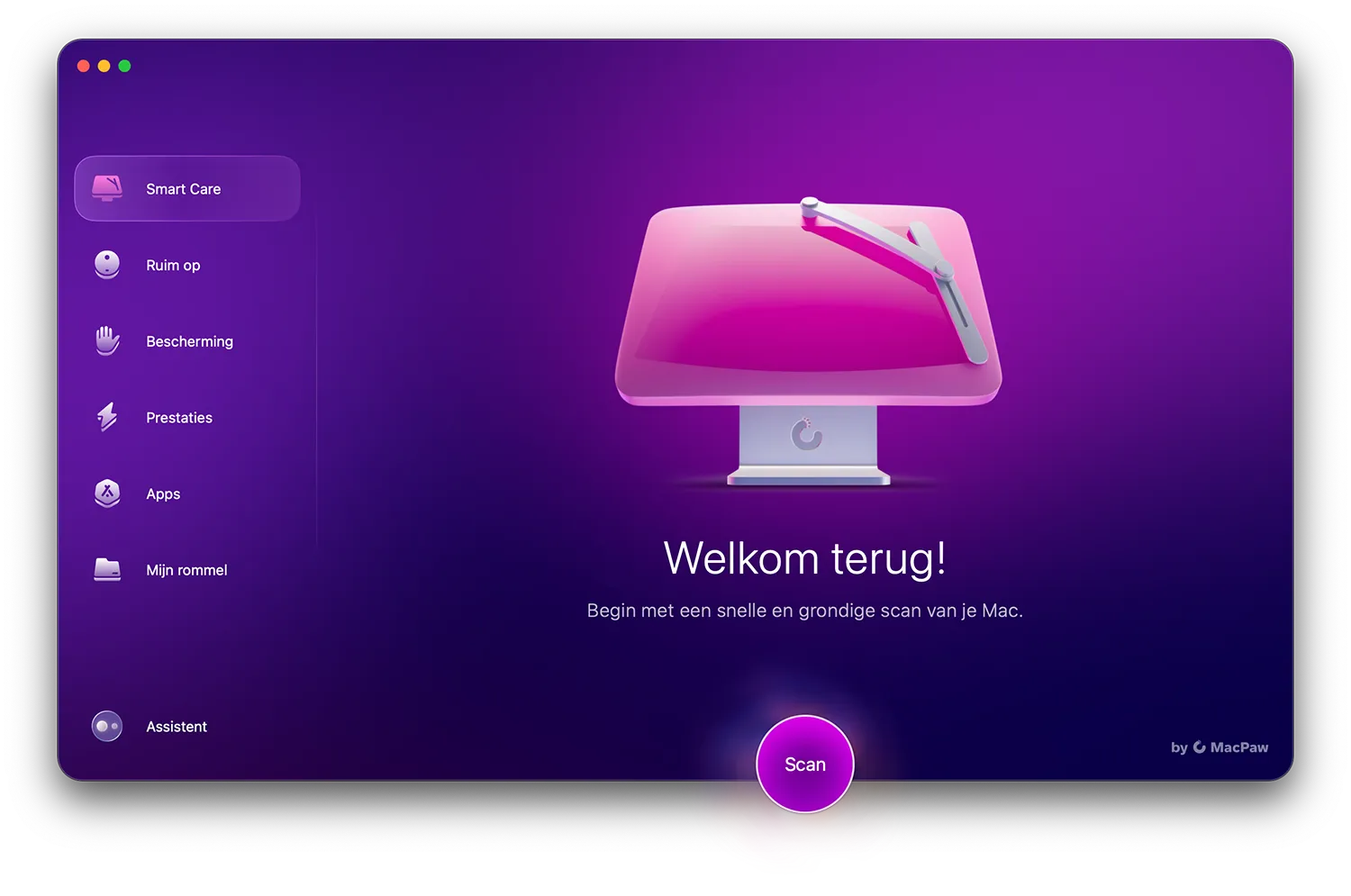
Onnodige systeembestanden verwijderen met CleanMyMac
CleanMyMac wordt gemaakt door MacPaw, een bedrijf dat oorspronkelijk uit Kiev komt, maar nu ook een kantoor in Boston (VS) heeft. Ze zijn vooral bekend van de softwarepakket SetApp, waarmee je voor een vast bedrag per maand onbeperkt gebruik kan maken van een bundel met tientallen Mac-apps. Daarnaast maken ze CleanMyPhone voor het optimaliseren van je iPhone-opslag, ClearVPN als goedkope oplossing om een VPN te gebruiken (vooral als je abonnee van SetApp bent) en Gemini 2 voor het vinden van dubbele bestanden.
Op deze pagina gaan we het vooral hebben over CleanMyMac. Deze app helpt je om je Mac schoon en snel te houden door overbodige systeembestanden zoals caches, logbestanden en restanten van verwijderde apps te verwijderen. Het is een uitkomst als je weinig opslag meer vrij hebt op je Mac, want CleanMyMac kan vaak wel een paar gigabyte vrijmaken.
CleanMyMac heeft zes modules
CleanMyMac is in 2024 vernieuwd en bevat nu een simpeler interface met 6 modules:
- Smart Care
- Ruim op
- Bescherming
- Prestaties
- Apps
- Mijn rommel
Het enige wat je hoeft te doen na het installeren van de software is op de knop Scan drukken en de analyse gaat van start. In ongeveer 2-3 minuten weet je hoe het ervoor staat met de gezondheid, beveiliging en prestaties van je Mac.
Ruimte besparen door onnodige bestanden te wissen
Veel macOS-apps bevatten verschillende taalbestanden die je waarschijnlijk nooit gebruikt, zoals Indonesisch of Portugees. Met CleanMyMac kun je deze onnodige bestanden eenvoudig verwijderen en zo flink wat opslagruimte vrijmaken. De app vraagt altijd om toestemming voordat bestanden worden gewist, en via de instellingen kun je aangeven welke talen je wilt behouden. Standaard blijven Engels en Nederlands behouden. Er zijn vaak ook logbestanden en cachebestanden aanwezig die je niet meer nodig hebt. In onderstaande afbeelding zie je ook dat er 369 dubbele downloads zijn aangetroffen. Die kun je verwijderen om meer ruimte te maken.
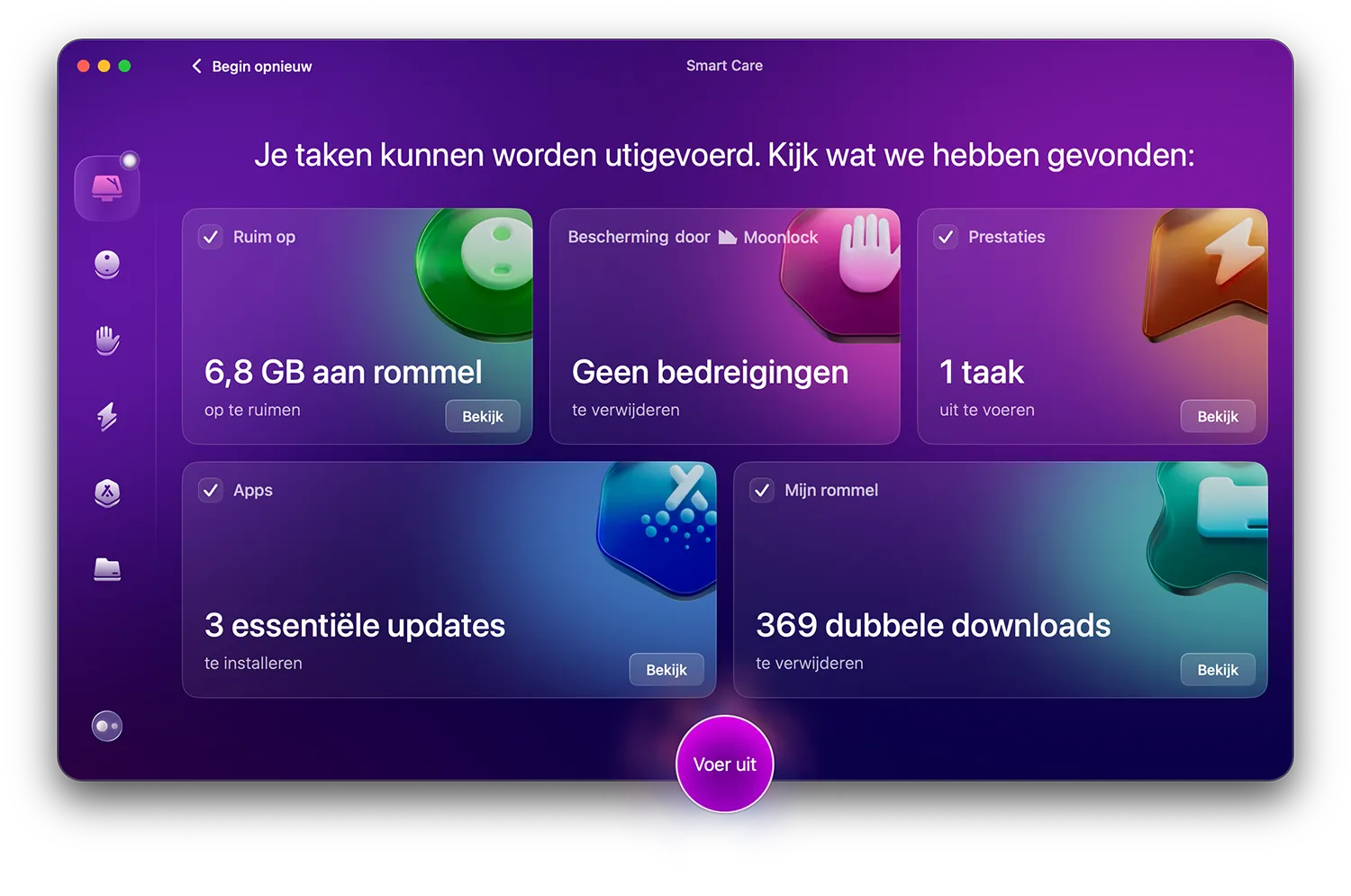
Onnodige software volledig verwijderen
Het lijkt simpel: een app verwijderen op macOS doe je door deze naar de prullenmand te slepen of de ⌥-toets te gebruiken in Launchpad. Maar vaak blijven er ongewenste restbestanden achter, zoals plist-bestanden, caches en services. CleanMyMac zorgt ervoor dat ook deze verborgen bestanden worden opgespoord en verwijderd, ongeacht of de app via de Mac App Store, een installer of DMG is geïnstalleerd.
Met CleanMyMac houd je je Mac opgeruimd en zorg je ervoor dat er geen rommel achterblijft.
Handig Dashboard in CleanMyMac
CleanMyMac biedt de mogelijkheid om een handig dashboard in je menubalk te plaatsen. Met één klik op het icoon in de menubalk zie je direct de status van je harde schijf, geheugen, batterij, netwerk en CPU. Wil je snel extra RAM-geheugen vrijmaken? Dat doe je ook eenvoudig vanuit dit dashboard. Daarnaast kun je je Dropbox-account koppelen om direct te zien hoeveel ruimte er nog vrij is. Ook handig: een ingebouwde speedtest, perfect voor wanneer je netwerkproblemen ervaart.
Scannen op malware met CleanMyMac
Een van de belangrijkste functies van CleanMyMac is de mogelijkheid om je Mac te scannen op malware. Met een simpele klik op de scan-knop start je de malwarecontrole. Gevonden kwetsbaarheden en geïnfecteerde bestanden kun je vervolgens makkelijk verwijderen, zodat je Mac weer schoon en veilig is. De app houdt de malware-database automatisch up-to-date, zodat je altijd beschermd bent tegen de nieuwste bedreigingen. Hoewel macOS van zichzelf goed beveiligd is en malware relatief zeldzaam is, kan een extra laag bescherming nooit kwaad.
Monitor voor aangesloten apparaten
CleanMyMac geeft je ook een overzicht van alle aangesloten apparaten, zoals externe harde schijven, USB-sticks, en apparaten die verbonden zijn via Bluetooth of wifi. Dit maakt het beheren van deze apparaten een stuk eenvoudiger. Je kunt zelfs externe schijven opruimen en beheren, rechtstreeks vanuit de app.
CleanMyMac Assistant: een persoonlijk hulpje
De CleanMyMac Assistant is een handige hulp bij het uitvoeren van verschillende taken. Je vindt deze slimme assistent linksonder in het scherm. Klik erop en je krijgt direct een overzicht van aanbevolen acties. De assistant geeft bijvoorbeeld een seintje wanneer je grote bestanden of apps al een tijdje niet hebt gebruikt. Afhankelijk van wat je kiest, krijg je verschillende opties en aanbevelingen voorgeschoteld.
Handige extra’s van CleanMyMac
Naast de grote functies biedt CleanMyMac X ook een aantal kleinere, maar zeer handige toevoegingen. Hier zijn enkele highlights:
- App-updates: Met de ‘Updater’-functie zie je direct welke apps een update nodig hebben, inclusief apps die je buiten de Mac App Store om hebt gedownload.
- Versnipperaar: Verwijder bestanden veilig en voorgoed met deze optie. Bestanden worden meerdere keren overschreven, zodat ze nooit meer kunnen worden teruggehaald.
- Privacy: Wis de geschiedenis van je webbrowsers en verwijder chatberichten van apps zoals Skype en Berichten voor extra privacy.
- Snelheidsoptimalisatie: Krijg inzicht in welke apps of processen je Mac bij het opstarten vertragen. Schakel ze eenvoudig uit met een simpele schakelaar.
- Ruimtezoeker: Spoor snel grote bestanden en mappen op die waardevolle ruimte op je Mac innemen.
Conclusie: CleanMyMac nodig of niet?
Je kunt handmatig je Mac opruimen, maar met CleanMyMac regel je alles op een simpele manier. Het is een complete en erg betrouwbare app, die regelmatig updates met nieuwe functies krijgt. Ook kun je erop vertrouwen dat CleanMyMac géén kritieke systeembestanden verwijdert, iets wat wel eens kan gebeuren bij andere apps. Maar let op wat er verwijderd wordt, voordat je een opruimactie uitvoert.
Heb je een dergelijke tool nu nodig? Als je voldoende vrije schijfruimte op je Mac hebt, is het gebruik van CleanMyMac niet direct nodig. Worstel je echter steeds met opslagruimte, dan kan deze tool handig zijn om even weer voldoende vrij te maken. Het scannen van bestanden kan wat tijd kosten, dus je kunt dit het beste doen als je even van je Mac wegloopt om te gaan eten of koffie te drinken. Als je regelmatig CleanMyMac X gebruikt, blijft je Mac opgeruimd, ben je beter beschermd en heb je altijd voldoende schijfruimte vrij. Je kunt de app 7 dagen gratis proberen.
Bekijk CleanMyMac op de website van de ontwikkelaar.
Taalfout gezien of andere suggestie hoe we dit artikel kunnen verbeteren? Laat het ons weten!